デスクトップコンピュータの再起動ボタンはどこにありますか?

(1) デスクトップ コンピュータの場合、標準の「リセット ボタン」はコンピュータのケースにあります。通常は小さいボタンがリセット ボタンです。英語名の「Reset」の横にマークが付いています。リセットボタン。」
関連する推奨事項: 「FAQ」
最近のノートブックには通常、再起動ボタンがありません。電源ボタンを押したままにして、次に押すと強制的にシャットダウンできます。電源ボタンを押して再起動できます。
(2) コンピューターを再起動するためのキーボード キーの組み合わせ:
Ctrl alt del キーの組み合わせを押してコンピューターを再起動します。これは XP 以前のシステムでのみ実行できます。Windows 7 以降の新しいシステムの場合は、このキーを押してください。コンピュータが再起動することはありません。
以上がデスクトップコンピュータの再起動ボタンはどこにありますか?の詳細内容です。詳細については、PHP 中国語 Web サイトの他の関連記事を参照してください。

ホットAIツール

Undresser.AI Undress
リアルなヌード写真を作成する AI 搭載アプリ

AI Clothes Remover
写真から衣服を削除するオンライン AI ツール。

Undress AI Tool
脱衣画像を無料で

Clothoff.io
AI衣類リムーバー

Video Face Swap
完全無料の AI 顔交換ツールを使用して、あらゆるビデオの顔を簡単に交換できます。

人気の記事

ホットツール

メモ帳++7.3.1
使いやすく無料のコードエディター

SublimeText3 中国語版
中国語版、とても使いやすい

ゼンドスタジオ 13.0.1
強力な PHP 統合開発環境

ドリームウィーバー CS6
ビジュアル Web 開発ツール

SublimeText3 Mac版
神レベルのコード編集ソフト(SublimeText3)

ホットトピック
 1664
1664
 14
14
 1423
1423
 52
52
 1317
1317
 25
25
 1268
1268
 29
29
 1246
1246
 24
24
 デスクトップコンピュータwin7で画面の明るさを調整する方法を教えます
Jul 13, 2023 pm 03:46 PM
デスクトップコンピュータwin7で画面の明るさを調整する方法を教えます
Jul 13, 2023 pm 03:46 PM
Win7 システムでは、コンピュータ画面の明るさが明るすぎたり暗すぎたりすると、常に目に非常に不快になります。このとき、画面の明るさを調整する必要がありますが、この記事では、win7 デスクトップ コンピューターで明るさを調整する方法を説明します。 1. まず [スタート] メニューを開き、次に [コントロール パネル] オプションを選択してコントロール パネルを開きます。 2. 次に、表示されるコントロール パネルで [システムとセキュリティ] オプションを選択してクリックします。 3. 次に、ポップアップ表示されるシステムとセキュリティのインターフェイスで [電源オプション] 項目をクリックし続けます。 4. インターフェースを下にスクロールすると画面の明るさが表示されるので、ボタンをドラッグして画面の明るさを調整します。上記は、共有している Windows 7 パソコンの画面の明るさを調整する方法です。
 ASRock が DESKMAX X600 ITX ホストを発売: R5-7500F、シングル 2.5G ネットワーク ポート、価格は 2,648 元
Mar 23, 2024 pm 10:26 PM
ASRock が DESKMAX X600 ITX ホストを発売: R5-7500F、シングル 2.5G ネットワーク ポート、価格は 2,648 元
Mar 23, 2024 pm 10:26 PM
3 月 22 日のこの Web サイトのニュースによると、ASRock は最近、R5-7500F プロセッサを使用する DESKMAXX600ITX ホストを JD.com で発売しました。ベアボーン システムは 2,648 人民元で販売され、CPU レス バージョンもあり、 1,598元。レポートによると、この ITX ホストには、オプションの 6 コア 12 スレッド AMDR5-7500F プロセッサ、内蔵 500WATX 電源、および標準の ASRock X600ITX マザーボードが搭載されており、最大 4 つの DDR57200 RAM と 4 つのハード ドライブの取り付けをサポートしています。 (2 M.2+2 2.5 インチ SATA) および長さ 200mm 以内の独立したグラフィックス カード。さらに、この ITX ホストには、USB-C インターフェイス (バージョン不特定) が 1 つ、USB-A3.2 インターフェイスが 4 つ、USB-A2 が 4 つあります。
 デスクトップコンピュータの画面の明るさを簡単に調整する方法
Jan 03, 2024 pm 08:10 PM
デスクトップコンピュータの画面の明るさを簡単に調整する方法
Jan 03, 2024 pm 08:10 PM
最近、友達がコンピューターを使用する時間が増えていますが、コンピューターを長時間使用すると、目に非常に悪影響を及ぼします。コンピュータを 1 ~ 2 時間使用した後は、10 分間立ち止まって休憩し、遠くを見つめることをお勧めします。さらに、コンピュータ画面の明るさを制御することも必要です。しかし、デスクトップ コンピュータの画面の明るさのショートカット キーを設定するにはどうすればよいでしょうか? 以下に解決策を示しますので、詳細を見てみましょう。デスクトップ コンピュータの画面の明るさのショートカット キーを使用する方法 方法 1: モニタ パネルでデスクトップ コンピュータの画面の明るさを調整する ステップ 1: デスクトップ コンピュータの右下隅または右側には、コンピュータ モニタに付属のファンクション キーの列があります。これらのファンクション キーの中には「MENU」キーがあり、このキーはデスクトップ コンピュータの画面の明るさを調整するために使用されます (以下を参照)。 ステップ 2: 「MENU」を押します。
 デスクトップパソコンのキーボードで文字が入力できない問題を解決する方法
Feb 26, 2024 am 11:12 AM
デスクトップパソコンのキーボードで文字が入力できない問題を解決する方法
Feb 26, 2024 am 11:12 AM
デスクトップコンピュータのキーボードが入力できない、どのキーを押せば回復できるのか テクノロジーの進歩に伴い、コンピュータは私たちの日常生活に欠かせないツールの1つになりました。仕事、勉強、娯楽のいずれの場合でも、キーボードはコンピュータと通信するための重要なツールです。しかし、キーボードが正常に動作しない状況に遭遇し、仕事や生活に大きな支障をきたすことがあります。では、デスクトップ コンピュータのキーボードが入力できない場合、通常の動作に戻すにはどのキーを押せばよいのでしょうか?まず、キーボードが正しく接続されているかどうかを確認する必要があります。持っている
 デスクトップコンピュータが黒い画面になる
Feb 11, 2024 pm 09:40 PM
デスクトップコンピュータが黒い画面になる
Feb 11, 2024 pm 09:40 PM
コンピュータ ホストの電源は入っていますが、モニタ画面が真っ暗で信号がありません。これは非常に一般的なコンピュータの障害であると言えます。もちろん、これには 2 つの可能性もあります。1 つ目は、コンピュータ ホストの電源が入った後です。電源を入れても反応がなく、電源も入らず、操作音も聞こえない状態で、ケースのサイドパネルを開けると、CPU ラジエーターも回転していませんでした。もう 1 つは、コンピュータ ホストの電源を入れて電源を入れた後、コンピュータ ホストの動作音が聞こえることです。たとえば、シャーシのサイド パネルを開けると、CPU ラジエーターも回転しているのがわかります。この種の問題について、多くのユーザーはモニターの問題だと思っていると思いますが、実際にはそうではありません。モニターに信号がなく黒い画面が表示される場合 ((Nosignal))、問題のほとんどはコンピューターで発生しています。ホスト。コンピューターの電源が入らない (インストールハウス Xiao)
 Lenovo の救世主 Blade 7000K スーパー エディション デスクトップ ホストのウォーミングアップ: 第 14 世代 Core HX ノートブック プロセッサーを搭載
May 06, 2024 pm 09:30 PM
Lenovo の救世主 Blade 7000K スーパー エディション デスクトップ ホストのウォーミングアップ: 第 14 世代 Core HX ノートブック プロセッサーを搭載
May 06, 2024 pm 09:30 PM
5 月 6 日のこのサイトのニュースによると、レノボの救世主は本日、第 14 世代インテル Core HX55 ラップトップ プロセッサーを搭載した Blade 7000K スーパー エディション デスクトップ ホストをウォームアップしました。ウォームアップ画像は、新しい Blade 7000K スーパー エディション デスクトップ コンピュータが現在の Blade 7000K と同じシャーシ設計を使用し、3DMesh フロント メッシュ、ARGB Savior ロゴ ライト、ガラス製サイド透明パネル、および空冷 CPU を装備していることを示しています。ラジエーター。新製品のウォームアップ ニュースにコメントした際、ブロガーの @金豚アップグレード パッケージが新製品の消費電力設定を明らかにしました: i9-14900HX プロセッサー: PL1190W、PL2253W このサイトからのメモ: MoDT (MobileonDeskTop) プラットフォームは、モバイル プロセッサーをデスクトップマザーボード、インテル第 13 世代および第 14 世代
 Lenovo の Savior Blade 7000K Super Edition デスクトップ コンピューター構成が発表: 最大 i9-14900HX + RTX 4070 Ti Super
Jun 03, 2024 am 09:22 AM
Lenovo の Savior Blade 7000K Super Edition デスクトップ コンピューター構成が発表: 最大 i9-14900HX + RTX 4070 Ti Super
Jun 03, 2024 am 09:22 AM
5 月 13 日のこの Web サイトのニュースによると、Lenovo Savior は本日、最高のオプションの Core i9-14900HX プロセッサーと RTX4070TiSuper 独立グラフィックス カードを備えた、Blade 7000K Super Edition デスクトップ コンピューター ホストの 3 つの構成を発表しました。 i7-13650HX (6P+8E)/RTX4060i7-14650HX (8P+8E)/RTX4060Tii9-14900HX (8P+16E)/RTX4070TiSuper Lenovo は、新しい Blade 7000K Super Edition デスクトップ コンピューターの 3 つの同様の構成を現行の Blade 7000K と比較しました。これは、MoDT プラットフォームのノートブック プロセッサを使用するモデルの価格がより競争力を持つことを意味します。 Blade 7000K Super Editionは、現行のBladeと同じデザインを採用しています。
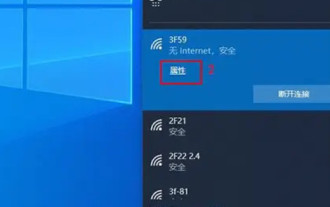 デスクトップ コンピューターで Wi-Fi に接続する方法? デスクトップ コンピューターがインターネットに接続できない場合はどうすればよいですか?
Feb 22, 2024 pm 07:43 PM
デスクトップ コンピューターで Wi-Fi に接続する方法? デスクトップ コンピューターがインターネットに接続できない場合はどうすればよいですか?
Feb 22, 2024 pm 07:43 PM
通知バーで接続したい WiFi を選択し、パスワードを入力して接続します。コンピューターの設定で WLAN 管理インターフェイスに入り、WiFi を選択してパスワードを入力して接続することもできます。チュートリアル 該当モデル: Lenovo AIO520C システム: Windows 10 Professional Edition 分析 1 まず、コンピューターの右下隅にある通知バーをクリックします。 2 次に、通知バーの [ネットワーク] をクリックして、WiFi 選択インターフェイスに入ります。 3 次に、接続する WiFi を選択し、接続するためのパスワードを入力します。 4 または、コンピュータの設定インターフェイスを開きます。 5 次に、[ネットワークとインターネット オプション] をクリックして、コンピュータ ネットワーク管理インターフェイスに入ります。 6 [WLAN] オプションをクリックして、WLAN 管理インターフェイスに入ります。 7最後に、クリックして利用可能なネットワークを表示し、WiFiを選択してパスワードを入力して接続します。補足:パソコンは、



